PowerPoint演示文稿中调整饼图颜色的方法教程
时间:2023-07-27 10:13:47作者:极光下载站人气:0
powerpoint演示文稿是一款非常好用的软件,很多小伙伴都在使用。在PowerPoint演示文稿中我们可以自由插入图表,图片,思维导图,流程图等元素,丰富幻灯片内容。如果我们在PowerPoint演示文稿中插入饼图后,希望调整饼图颜色,小伙伴们知道该如何操作吗,其实非常简单的,小伙伴们可以打开自己的软件后一起动手操作起来。如果小伙伴们还没有PowerPoint等办公软件,可以在本教程末尾处下载和安装,方便后续需要办公的时候可以快速打开进行使用。接下来,小编就来和小伙伴们分享具体的操作步骤了,有需要或者是有兴趣了解的小伙伴们快来和小编一起往下看看吧!
操作步骤
第一步:点击打开PowerPoint演示文稿,可以在“插入”选项卡中点击“图表”按钮后插入想要的冰图;
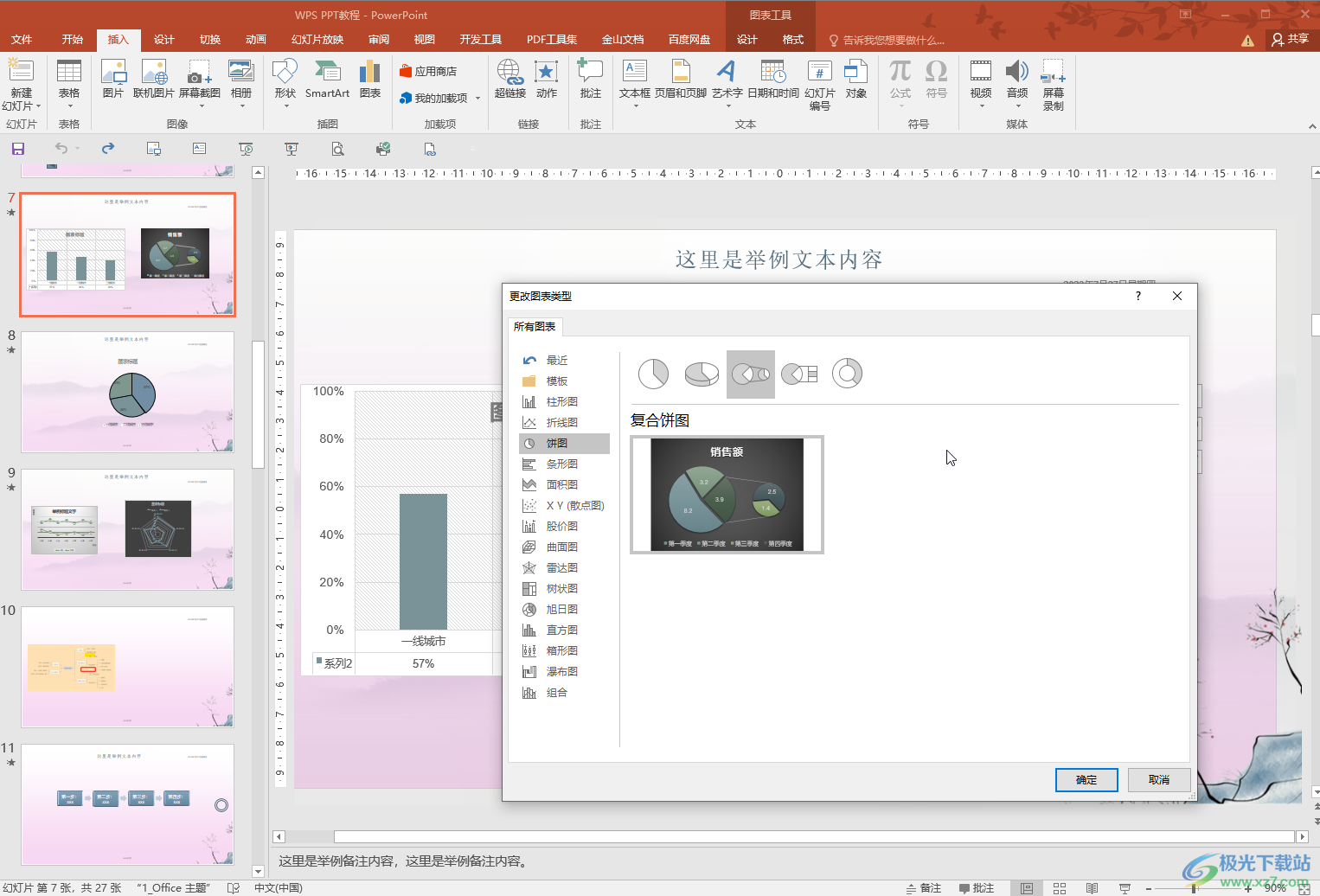
第二步:方法1.插入饼图后,两次点击需要修改颜色的某个删除(不要双击,点击依次后中间停顿一下再点击第二次),单独选中一个扇区后右键点击一下,选择“设置数据系列格式”;
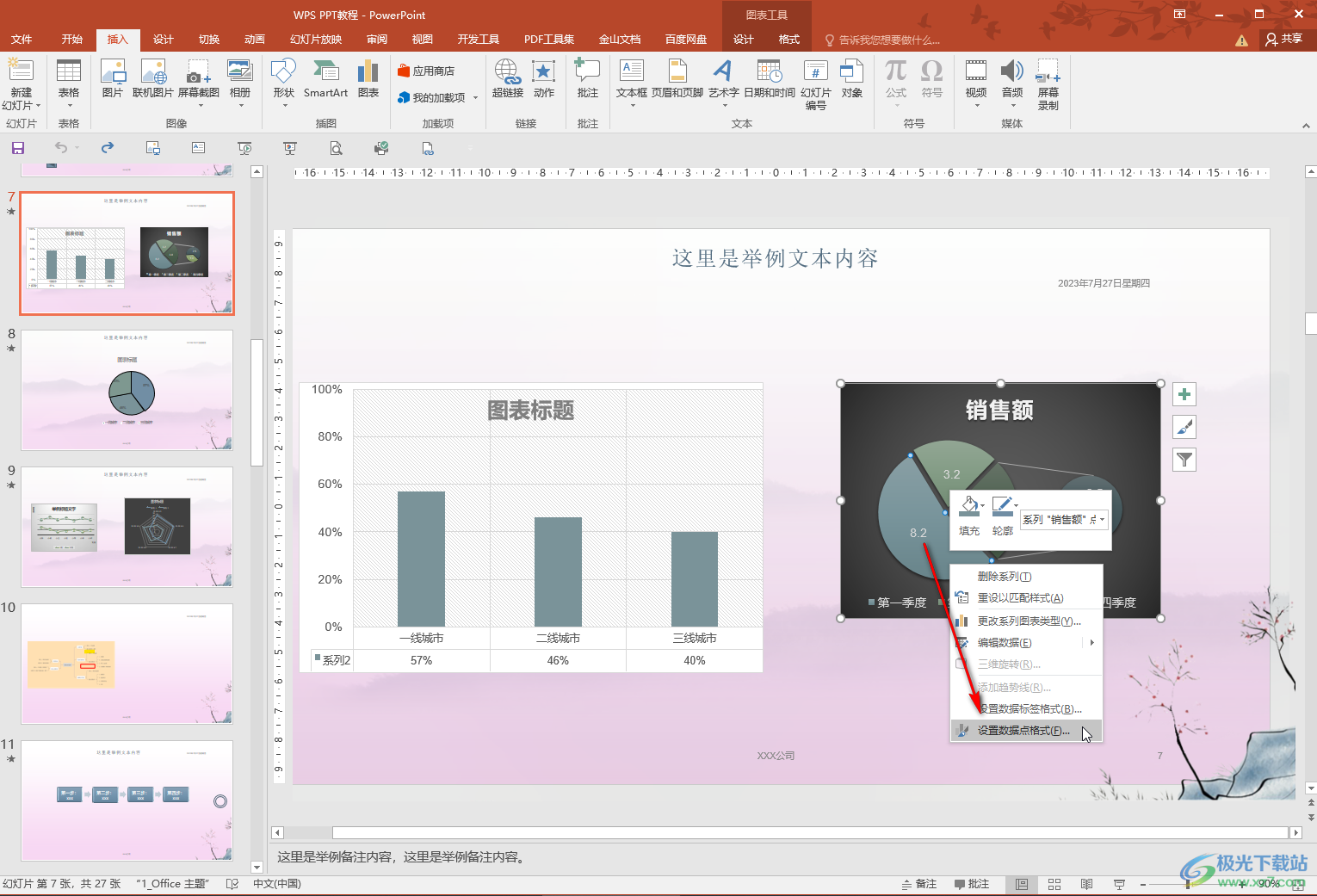
第三步:在打开的侧边栏中点击切换到“填充与线体”栏,点击展开“填充”,勾选“按扇区着色”,然后点击“颜色”处的下拉箭头,选择想要的颜色,适当调整透明度就可以了;
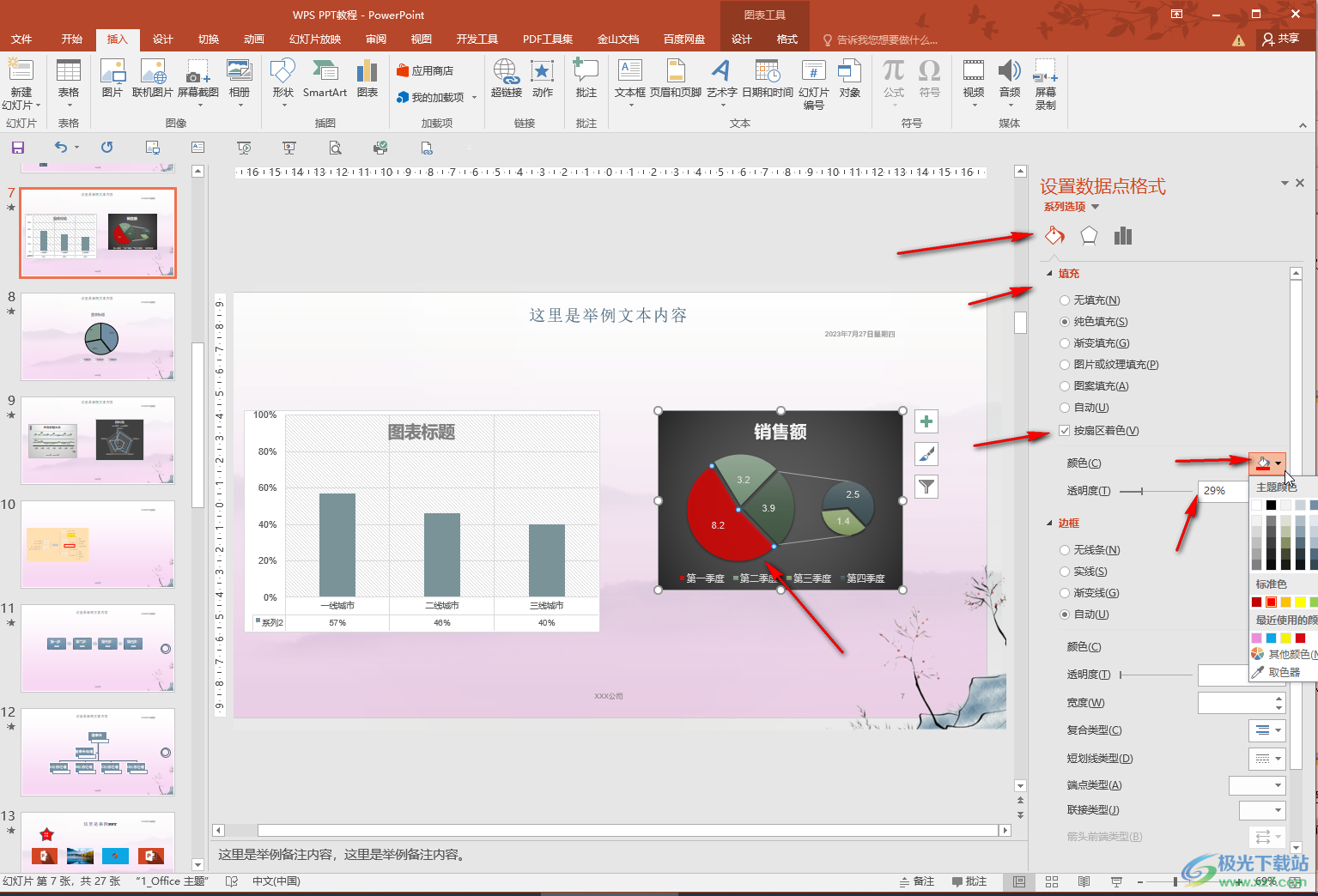
第四步:选中其他扇区后可以同样地进行颜色修改操作;
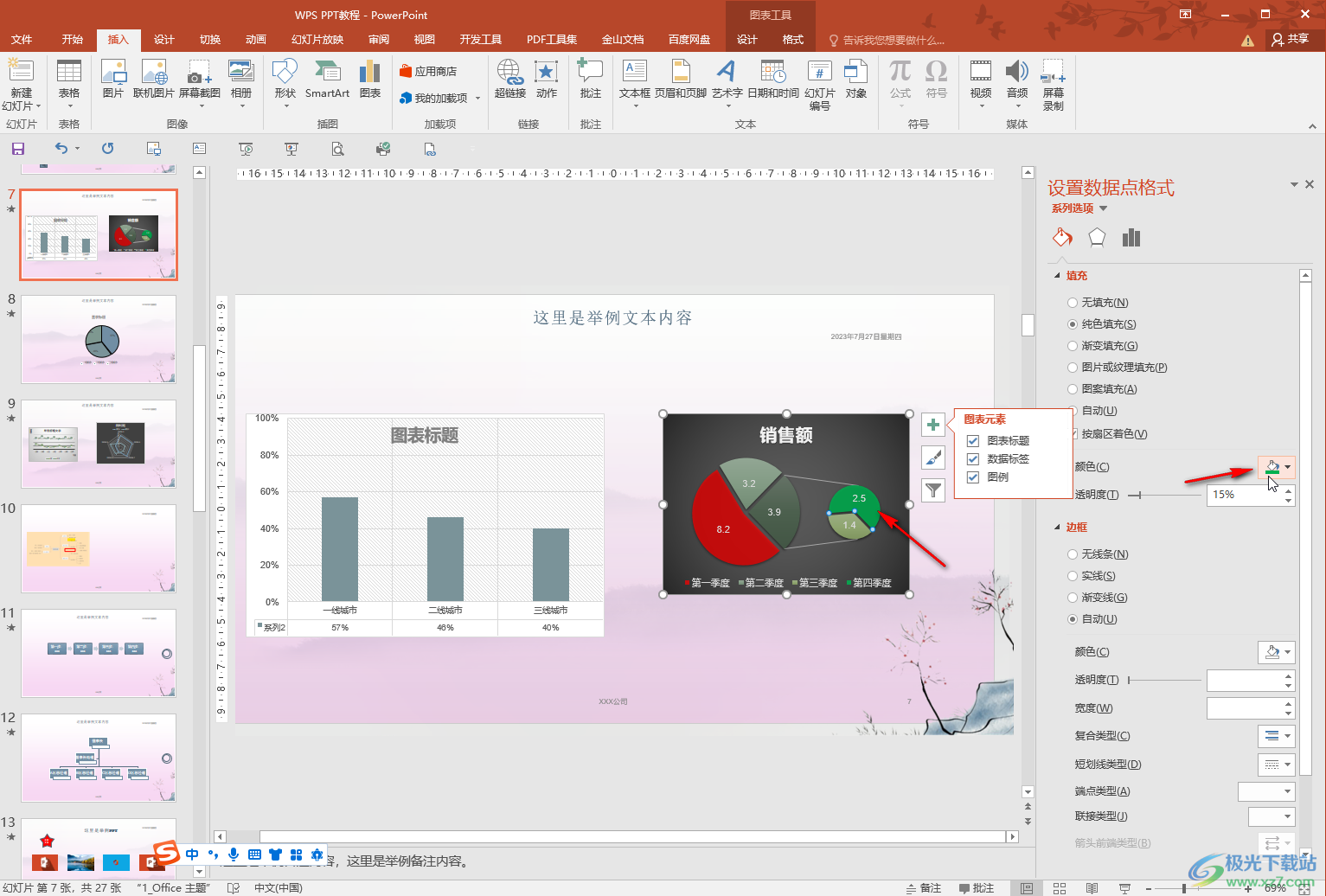
第五步:方法2.在“图表工具”下点击“设计”——“更改颜色”,就可以在子选项中选择喜欢的颜色整体进行修改了。
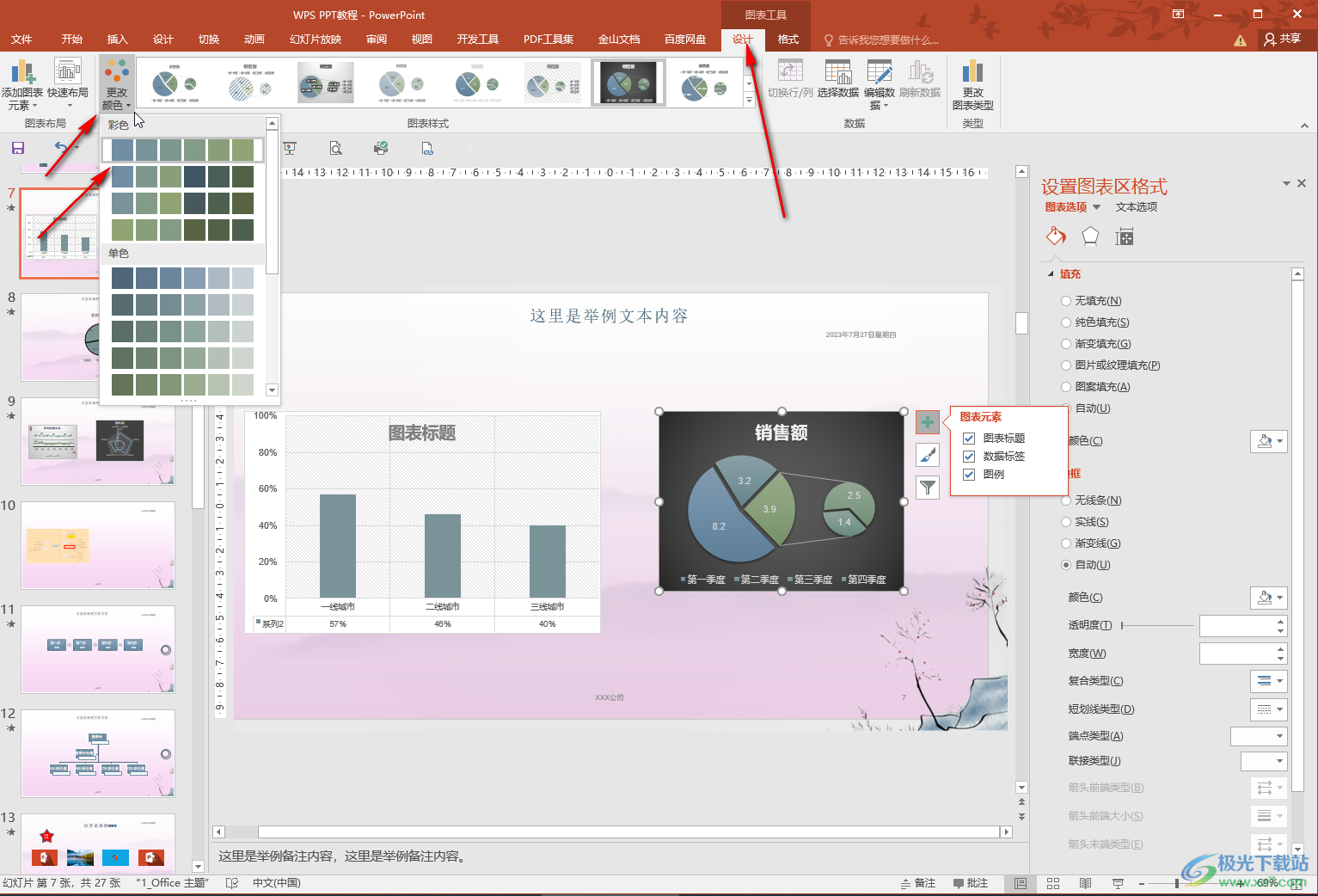
以上就是PowerPoint演示文稿中插入饼图后修改颜色的方法教程的全部内容了。如果有需要我们还可以在“图表工具”下编辑图表数据,更改图表类型”等等。

大小:1.05 GB版本:32/64位 简体中文版环境:WinAll, WinXP, Win7
- 进入下载
网友评论